
שילוב צורות או הפרדה ביניהן ב-Keynote עבור iCloud
ניתן ליצור צורה חדשה על‑ידי שילוב צורה אחת עם צורה אחרת. למשל, אם ברצונך ליצור צורה שנראית כמו לב, תוכל/י להשתמש בשלוש צורות – יהלום ושני עיגולים – ולאחד אותם לצורה אחת. ניתן גם לחסר צורות מצורות אחרות, או להסיר את השטח החופף בין שתי צורות.

אפשר גם לחלק הרבה צורות מורכבות – צורות עם חלקים מרובים – לרכיבים נפרדים כדי ליצור צורות חדשות. דוגמאות לצורות מורכבות: נעל ספורט (החלק העליון שלה והסוליה), לוטוס (עלי הכותרת שלו) ומשאית (הגלגלים שלה, תא הנהג וכדומה). בספריית הצורות, אין אינדיקציה שצורה היא מורכבת, אך רוב הצורות המורכבות הן מורכבות למראה.
לאחר פירוק צורה לחלקיה, ניתן לערוך כל חלק כפי שעורכים כל צורה אחרת. ניתן להשתמש בחלקים כצורות חדשות בזכות עצמם, לסדר אותם מחדש לכדי צורות חדשות ולמחוק את אלה שאינך צריך/ה.

הערה: אם המצגת כוללת גרפיקת SVG (Scalable Vector Graphic) שייבאת באמצעות Keynote עבור Mac, Keynote עבור iPhone או Keynote עבור iPad, לא תהיה לך אפשרות לפרק את הגרפיקה ב-Keynote עבור iCloud. כדי לפרק אותה לרכיבים השונים שלה, יש לפתוח את המצגת ב-Keynote עבור Mac, ב-Keynote עבור iPhone או ב-Keynote עבור iPad. לקבלת הנחיות, יש לעיין המדריך למשתמש ב-Keynote עבור Mac, המדריך למשתמש ב-Keynote עבור iPhone או המדריך למשתמש ב-Keynote עבור iPad.
שילוב צורות ליצירת צורה חדשה
יש לעבור אל Keynote עבור iCloud
 ולהתחבר אל חשבון Apple (אם צריך).
ולהתחבר אל חשבון Apple (אם צריך).במצגת, יש להחזיק את מקש Shift תוך כדי לחיצה על שתי צורות (או יותר) שנוגעות אחת בשנייה או חופפות זו לזו.
בחלק העליון של סרגל הצד ״עיצוב״
 משמאל, לחץ/י על הכרטיסיה ״ארגן״.
משמאל, לחץ/י על הכרטיסיה ״ארגן״.לחץ/י על כפתור ארגון (ליד תחתית סרגל הצד):
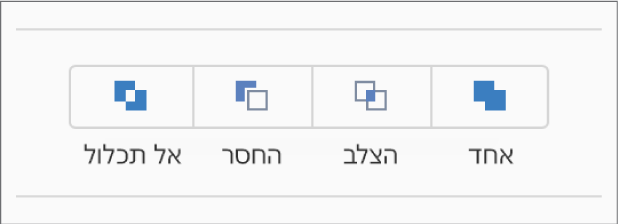
אָחֶד: שילוב הצורות שנבחרו לצורה אחת.
הצלב: יצירת צורה מהאזורים החופפים.
החסר: הסרת הצורה המונחת בשכבה על צורה אחרת. במידת הצורך, העבר/י לשכבה העליונה את הצורה שברצונך להסיר. למידע נוסף על האופן שבו עורמים אובייקטים בשכבות, ראה/י יצירת שכבות, קיבוץ ונעילה של אובייקטים.
אל תכלול: יצירת צורה שלא כוללת את אזור החפיפה בין הצורות.
פירוק צורה מורכבת
יש לעבור אל Keynote עבור iCloud
 ולהתחבר אל חשבון Apple (אם צריך).
ולהתחבר אל חשבון Apple (אם צריך).במצגת, יש להחזיק את מקש Control, ללחוץ על צורה מורכבת ואז לבחור ״פרק לחלקים״ בתפריט הקופץ שיופיע.
על חלקי הצורה הניתנים לעריכה מופיעות ידיות אחיזה כחולות לבחירה.
אם לא קורה כלום לאחר שבחרת ב״פרק לחלקים״, לא ניתן לפרק לחלקים את הצורה שבחרת ב-Keynote עבור iCloud.